نحوه استفاده از واتساپ بدون شماره تلفن
27 آوریل 2022 • ثبت شده برای: مدیریت برنامه های اجتماعی • راه حل های اثبات شده
واتس اپ یک پلتفرم محبوب برای میلیاردها نفر در سراسر جهان است. این یک راه ارتباطی ساده برای کاربران گوشی های هوشمند، مک یا رایانه شخصی ارائه می دهد. کاربران میتوانند از آن برای انتقال فایلها، تماسهای ویدیویی دیگر در سطح بینالمللی، ایجاد گروهها و غیره استفاده کنند. با این حال، مشکل این است که کاربران باید از شماره خود برای ثبت نام استفاده کنند. بدون ثبت نام با شماره شما، هیچ کس نمی تواند از واتس اپ استفاده کند، اما اگر به شما اطلاع دهیم که چگونه بدون شماره تلفن از واتس اپ استفاده کنید? بله، این امکان وجود دارد، و در اینجا می خواهیم تمام جزئیات مربوط به WhatsApp بدون شماره تلفن 2019 را بیان کنیم.
بخش 1: دو روش برای استفاده از Whatsapp بدون تلفن
قبل از یادگیری نحوه استفاده از واتساپ بدون شماره تلفن، باید بدانید که وقتی واتس اپ از شما می خواهد شماره ای را ارائه دهید، حتما از یک شماره مجازی یا یک شماره تلفن ثابت استفاده کنید. دو راه اصلی برای استفاده از WhatsApp بدون شماره تلفن وجود دارد.
1) از شماره تلفن ثابت استفاده کنید
به جای استفاده از شماره شخصی خود، می توانید از شماره تلفن ثابت فقط برای پیوند آن با واتس اپ استفاده کنید. به این ترتیب می توانید اکانت واتس اپ خود را به راحتی راه اندازی کنید. مراحل به شرح زیر است:
مرحله 1: اگر WhatsApp قبلاً نصب شده است، آن را روی تلفن، رایانه شخصی یا مک خود نصب یا راه اندازی کنید.
مرحله ۲: روی “Agree and Continue” ضربه بزنید.
مرحله 3: شماره تلفن ثابت را با کد کشور و ایالت وارد کنید. اگر گزینه «تماس با من» به شماره داده شده برای تأیید داده شده است، منتظر بمانید تا زمان به صفر برسد.
مرحله 4: اکنون روی "Call me me" ضربه بزنید و سپس با شماره داده شده تماسی دریافت خواهید کرد. یک کد 6 رقمی برای تأیید شماره خود در واتس اپ در اختیار شما قرار می دهد.
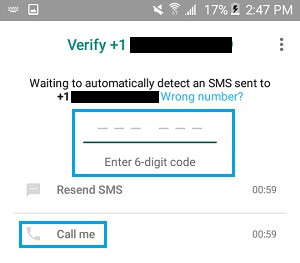
مرحله 5: روی «بعدی» ضربه بزنید. تبریک میگوییم، واتساپ شما بدون شماره تلفن راهاندازی شده است.
2) استفاده از شماره موقت یا مجازی
اگر شماره تلفن ثابتی در منزل شما وجود ندارد، پیشنهاد می شود از یک شماره مجازی موقت برای ساخت واتساپ خود بدون شماره تلفن 2017 استفاده کنید. برای این منظور به شما توصیه می کنیم از TextNow که با اندروید و همچنین آیفون سازگار است استفاده کنید. این یک شماره مجازی در اختیار شما قرار می دهد که می توانید از آن برای تأیید در واتس اپ استفاده کنید.
مرحله 1: اگر کاربر دستگاه اندرویدی هستید، Play Store را باز کنید و کاربران iOS می توانند آن را از بازار پیش فرض دانلود کنند.
مرحله 2: برنامه را راه اندازی کنید و با ارائه کد منطقه خود، راه اندازی را شروع کنید. اکنون پنج گزینه شماره مجازی دریافت خواهید کرد. برنامه مورد نظر خود را انتخاب کنید و برنامه را در پس زمینه اجرا کنید.
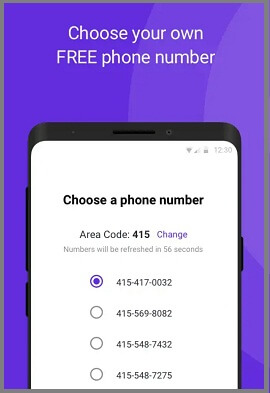
مرحله 3: اکنون واتس اپ را روی دستگاه خود اجرا کنید. شماره ای را که از TextNow انتخاب کرده اید وارد کنید و روی دکمه "Next" ضربه بزنید.
مرحله 4: چند دقیقه صبر کنید تا گزینه “Call me” فعال نشود.
مرحله 5: پس از فعال شدن، روی آن ضربه بزنید و یک تماس به شماره TextNow شما خواهد رفت. کد تأیید را دریافت خواهید کرد که باید هنگام ایجاد حساب Whatsapp از آن استفاده کنید.
قسمت 2: آیا می توانم Whatsapp را بدون کد? تأیید کنم
نه، هیچ راهی برای تایید اکانت واتساپ شما بدون کد وجود ندارد. واتساپ به هیچ کاربری اجازه انجام چنین کاری را بدون ارائه کد تایید نمی دهد. به هر حال، باید یک شماره بدهید تا کدی برای ثبت نام دریافت کنید. در غیر این صورت، ارتباط با همتایان و همکاران با Whatsapp غیرممکن است. برخی از کاربران مدام می پرسند، "آیا می توانید بدون شماره تلفن از whatsapp استفاده کنید?" علاوه بر این، ما همیشه می گوییم بله، اما ثبت نام بدون کد امکان پذیر نیست.
قسمت 3: آیا می توانم واتس اپ را از طریق ایمیل? تأیید کنم
مهم نیست که کدام سرویس ایمیل را مدیریت می کنید، Whatsapp هرگز کد تأیید را به آنجا ارسال نمی کند. بسیار مهم است که یک شماره تلفن همراه داشته باشید که بسته به گزینه ای که انتخاب می کنید، کد تأیید را از طریق پیامک یا تماس ارسال می کند. اگر هیچ، می توانید از شماره مجازی یا فرود استفاده کنید. مراحل قبلاً در بخش بالا آورده شده است.
قسمت 4: نحوه پشتیبان گیری از whatsapp به روشی ایمن.
آیا احساس میکنید که نیاز به پشتیبانگیری از حساب whatsapp و دادههای آن به صورت ایمن دارید? ممکن است نتوانید کد تأیید را دریافت کنید یا بخواهید از استفاده از همان شماره خودداری کنید. خود را در بسیاری از افکار غرق نکنید. با Dr.Fone – WhatsApp Transfer از اطلاعات واتساپ خود نسخه پشتیبان تهیه کنید و سابقه چت و فایل های رسانه ای خود را نجات دهید. این برنامه دارای بسیاری از ویژگی های مفید و توانایی انتقال داده های Whatsapp از یک دستگاه به دستگاه دیگر در یک فرآیند انتخابی است.
ویژگی های کلیدی:
- داده ها و تاریخچه چت را بین دستگاه Android و iOS منتقل کنید
- یک نسخه پشتیبان آسان از تاریخچه چت و سایر داده های واتساپ انجام دهید
- حتی روی دستگاهی با 256 مگابایت رم و فضای ذخیره سازی بیش از 200 مگابایت کار می کند
- برای دستگاه های مک و ویندوز موجود است
- قیمت مقرون به صرفه است
آموزش گام به گام:
مرحله 1: اندروید را به کامپیوتر متصل کنید
برنامه Dr. Fone WhatsApp Transfer را راه اندازی کنید اما اگر این کار را نکرده اید ابتدا آن را نصب کنید. همانطور که رابط خانه ظاهر می شود، تلفن اندرویدی خود را به رایانه شخصی متصل کنید. پس از آن، روی “Backup Whatsapp messages” کلیک کنید تا پشتیبان گیری از پیام ها و داده ها از اندروید به کامپیوتر آغاز شود.
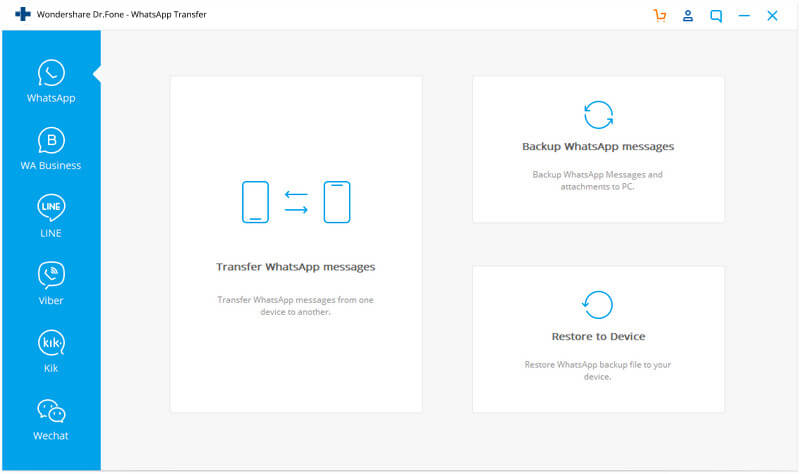
مرحله 2: از پیام های WhatsApp دستگاه اندروید خود نسخه پشتیبان تهیه کنید
این برنامه دستگاه اندرویدی شما را شناسایی میکند و فرآیند پشتیبانگیری WhatsApp آغاز میشود. دستگاه را متصل نگه دارید و منتظر بمانید تا نسخه پشتیبان به پایان برسد. روی "View It" کلیک کنید و خواهید دید که سابقه پشتیبان WhatsApp شما در رایانه شما وجود دارد یا خیر.
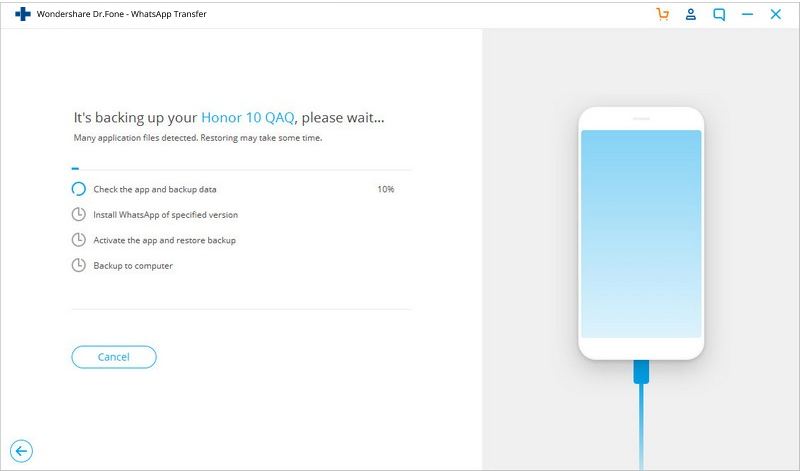
کلمات پایانی
ما امیدواریم که دیگر نیازی به این سؤال نداشته باشید که "آیا می توانم بدون شماره تلفن از whatsapp استفاده کنم?" این مبارزه برای کاربرانی که علاقه ای به استفاده از شماره شخصی خود ندارند، واقعی است، اما آنها می توانند کارهایی را انجام دهند که در مورد آنها بحث شد. این مزیت فناوری است که تقریباً برای همه چیز راه حلی دریافت می کنید. هنوز جای بهبود وجود دارد و واتس اپ در حال کار بر روی آن است. در حال حاضر، ما خوشحالیم که نکات مهمی در مورد پشتیبان گیری WhatsApp، استفاده از whatsapp بدون شماره تلفن و موارد دیگر به شما بگوییم.
محتوای واتس اپ
- 1 پشتیبان گیری واتساپ
- پشتیبان گیری از پیام های WhatsApp
- پشتیبان گیری آنلاین WhatsApp
- پشتیبان گیری خودکار WhatsApp
- استخراج کننده پشتیبان واتساپ
- پشتیبان گیری از عکس ها/فیلم های واتساپ
- 2 بازیابی واتساپ
- بازیابی واتساپ اندروید
- بازیابی پیام های WhatsApp
- بازیابی نسخه پشتیبان از WhatsApp
- بازیابی پیام های حذف شده WhatsApp
- تصاویر واتس اپ را بازیابی کنید
- نرم افزار رایگان بازیابی واتس اپ
- پیام های واتس اپ آیفون را بازیابی کنید
- 3 انتقال واتساپ
- واتس اپ را به کارت SD منتقل کنید
- انتقال حساب واتساپ
- واتساپ را در کامپیوتر کپی کنید
- جایگزین Backuptrans
- انتقال پیام های WhatsApp
- واتس اپ را از اندروید به اندروید انتقال دهید
- صادرات تاریخچه WhatsApp در iPhone
- مکالمه WhatsApp را در آیفون چاپ کنید
- انتقال واتس اپ از اندروید به آیفون
- انتقال واتس اپ از آیفون به اندروید
- انتقال واتس اپ از آیفون به آیفون
- انتقال واتس اپ از آیفون به کامپیوتر
- انتقال واتس اپ از اندروید به کامپیوتر
- عکس های WhatsApp را از آیفون به کامپیوتر منتقل کنید
- عکس های WhatsApp را از اندروید به رایانه منتقل کنید






آلیس ام جی
ویرایشگر کارکنان